一、下载安装
移动端:扫描以下二维码下载阿里钉钉应用
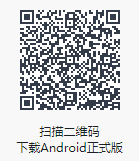
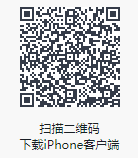
电脑客户端下载:https://page.dingtalk.com/wow/dingtalk/act/download?spm=a213l2.13146415.7065056597.9.7f1518e6vuB4jq
首次登录需用用手机注册登录,登录钉钉后各位老师会自动加入中国矿业大学教务部团队中并进入全员群。
二、建立教学圈
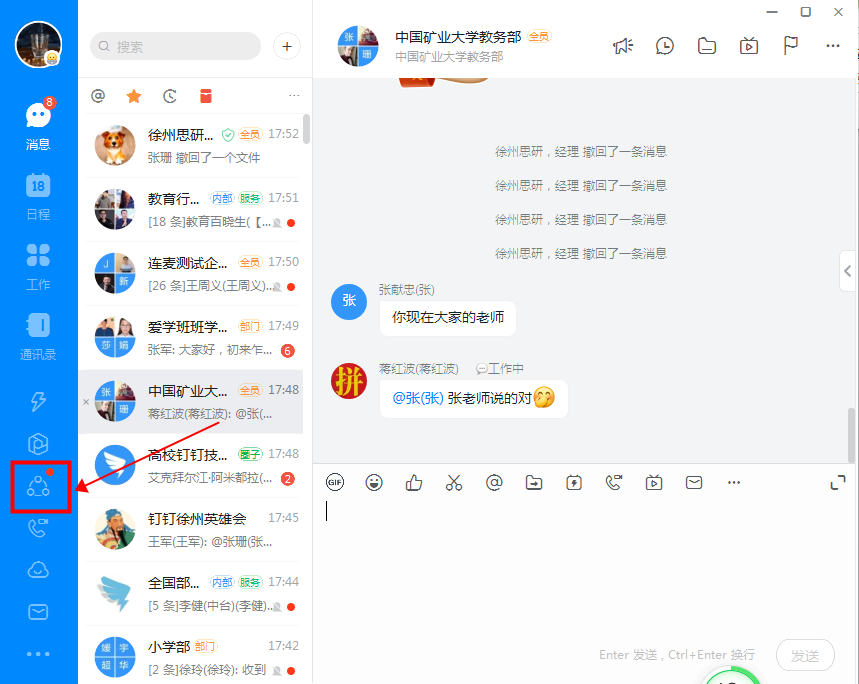
点击右侧圈子按钮
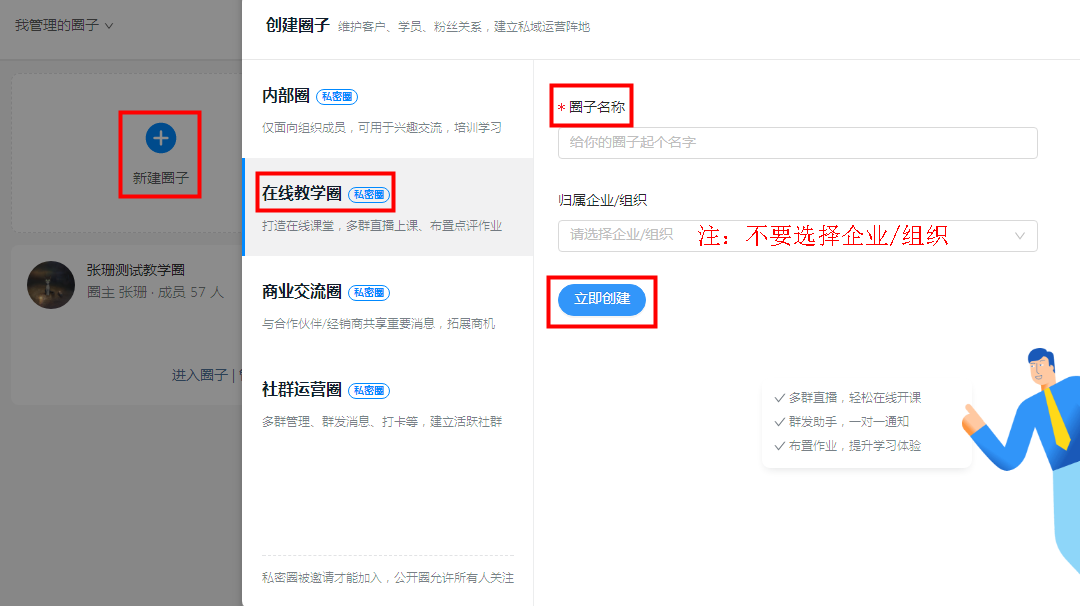
选择“新建圈子”---“在线教学圈”
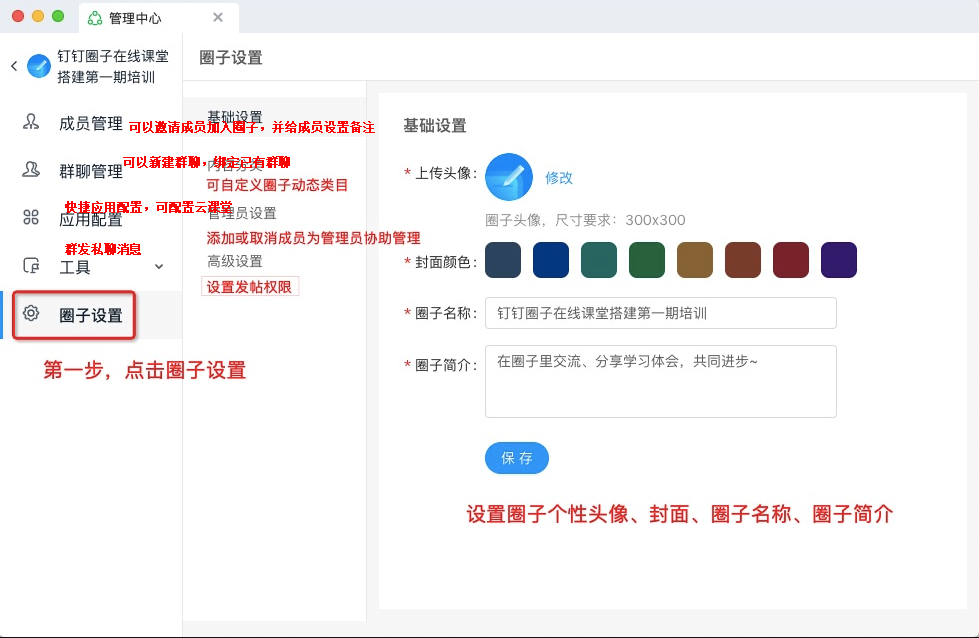
新建好“教学圈”后,左侧菜单栏有成员管理、群聊管理、应用配置、工具、圈子设置子菜单项。
圈子设置--可以设定圈子的个性头像、封面、圈子名称、圈子简介。
成员管理--可以邀请学生进入圈子、并给成员备注。
群聊管理--可以新建群聊、绑定已有的群。
应用配置-圈子群的快捷工具设定,云课堂在此配置。
工具--群发工具
三、在教学群中创建直播教学
群直播课堂提供了“摄像模式”、“屏幕分享模式”、“专业模式”三种下直播模式。
1)摄像模式-仅视频直播授课。
2)屏幕分享模式-可分享教师直播电脑桌面,并伴随教师出镜。
3)专业模式-教师自定义主屏布局、支持多画面、支持外接专业直播设备。
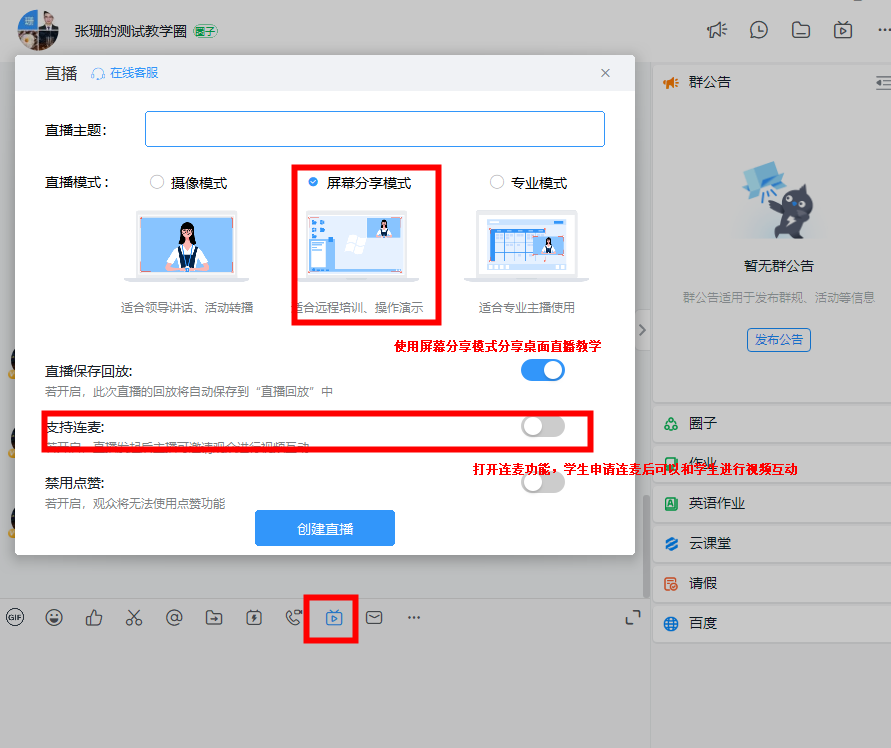
进入所在的教学群,在聊天输入窗口点击“直播”按钮,选择一种直播模式,下方有“支持连麦”、”禁用点赞” 按钮可按实际需要选定。然后单击“创建直播”打开直播窗口主界面:
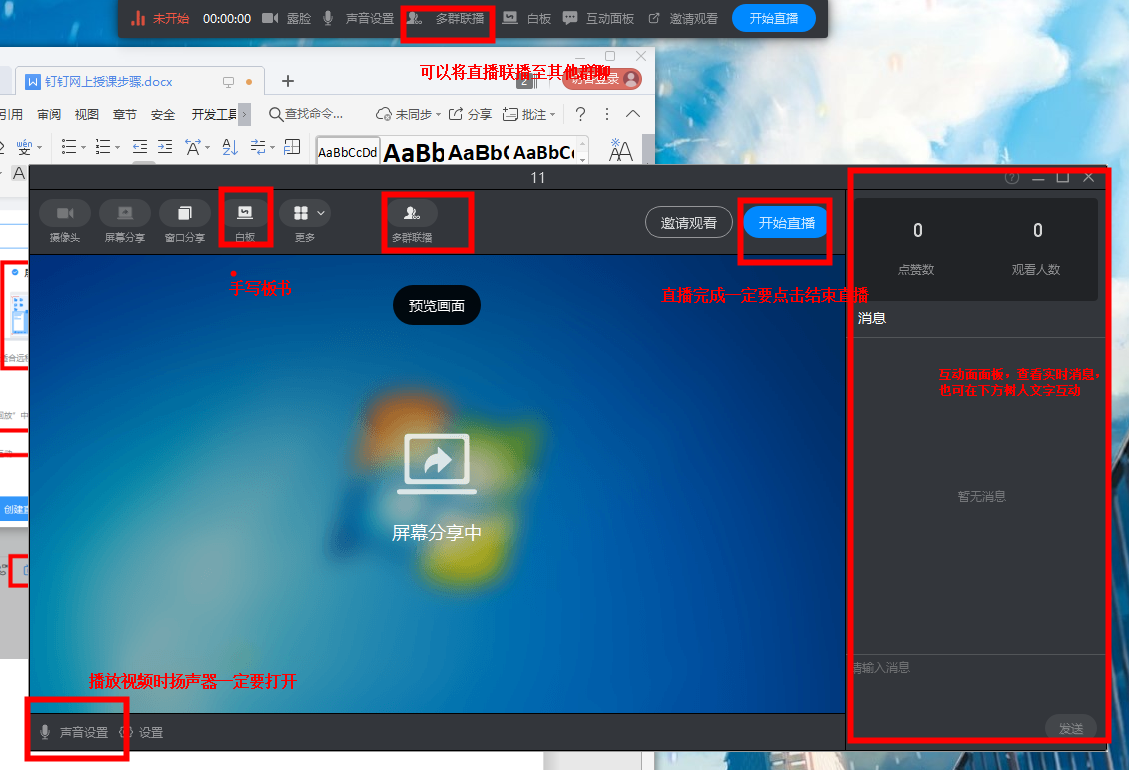
在直播主界面,可选择是否打开摄像头等功能,单击“开始直播”即开始在线直播。
直播过程中,教师可通过互动面板获取听课人员(学生)的及时信息反馈;学生端可以在电脑或手机点击“连麦”按钮排队连麦,获取教师的同意后,与教师实现在线视频、语音互动。
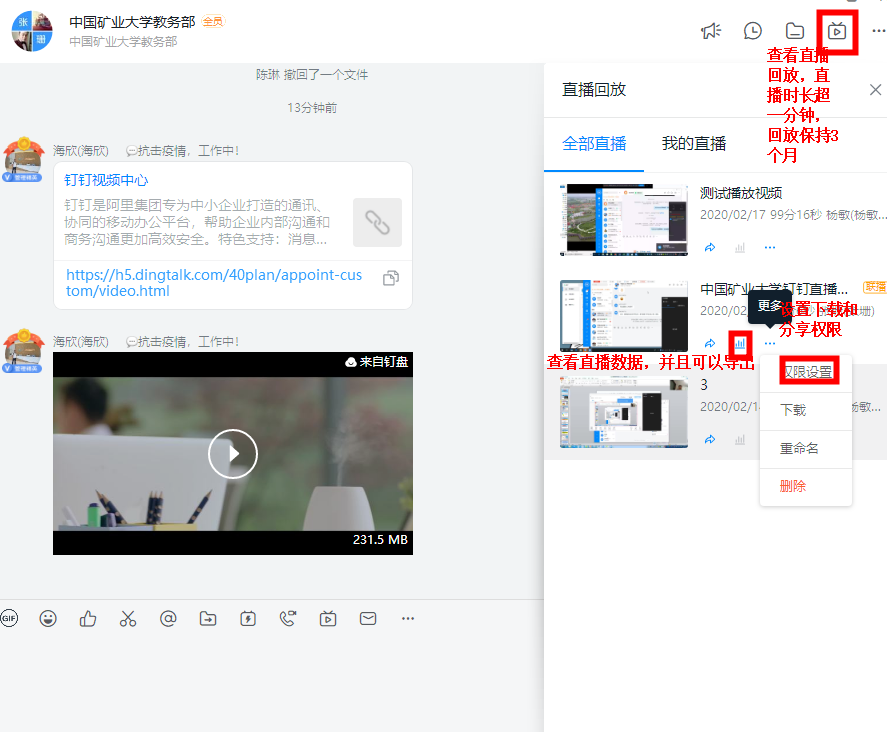
直播结束后,教师可以在群右上方单击“直播回放”按钮,查阅回看历史直播,同时可以通过每个直播的“权限管理”设定下载权限和外链分享权限。
四、在圈子中配置云课堂后,可以创建课程及发布考试
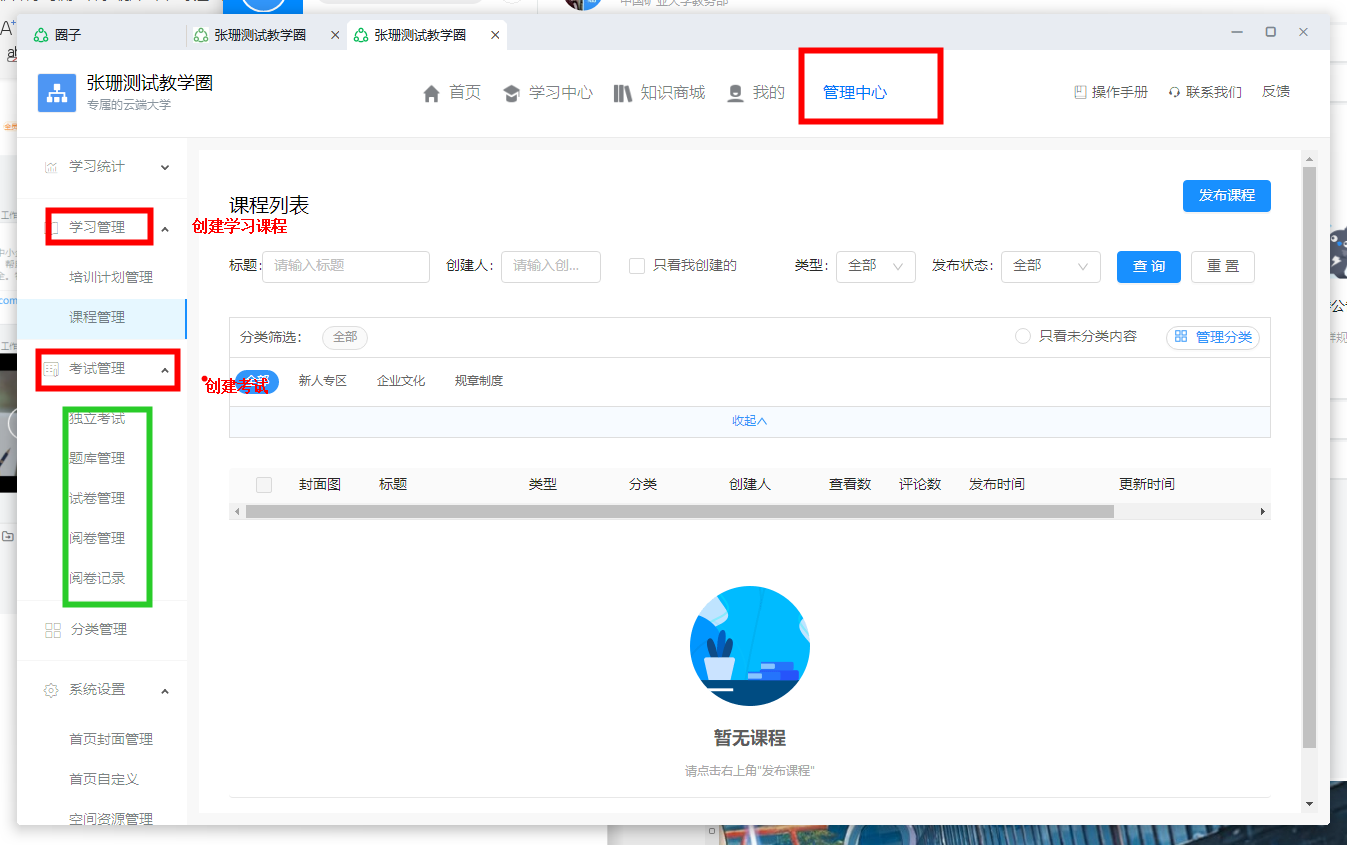
教师可以在圈已中设定增加云课堂功能,并进行课程设定、管理、考试。
其它学习资料或教程可见:https://www.yuque.com/docs/share/42eddccc-fd1d-4192-8a37-fa85d8fe304d?#
或教务部在线教学专题网站:http://jwb.cumt.edu.cn/zxjx/

